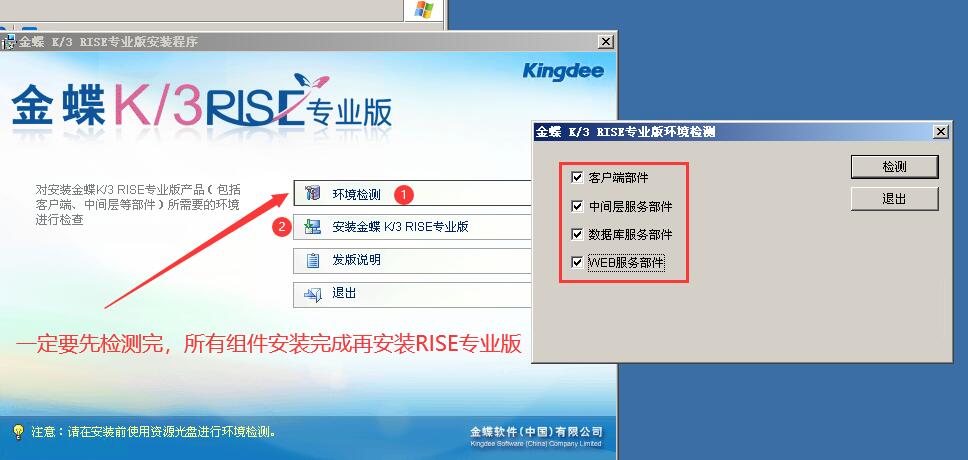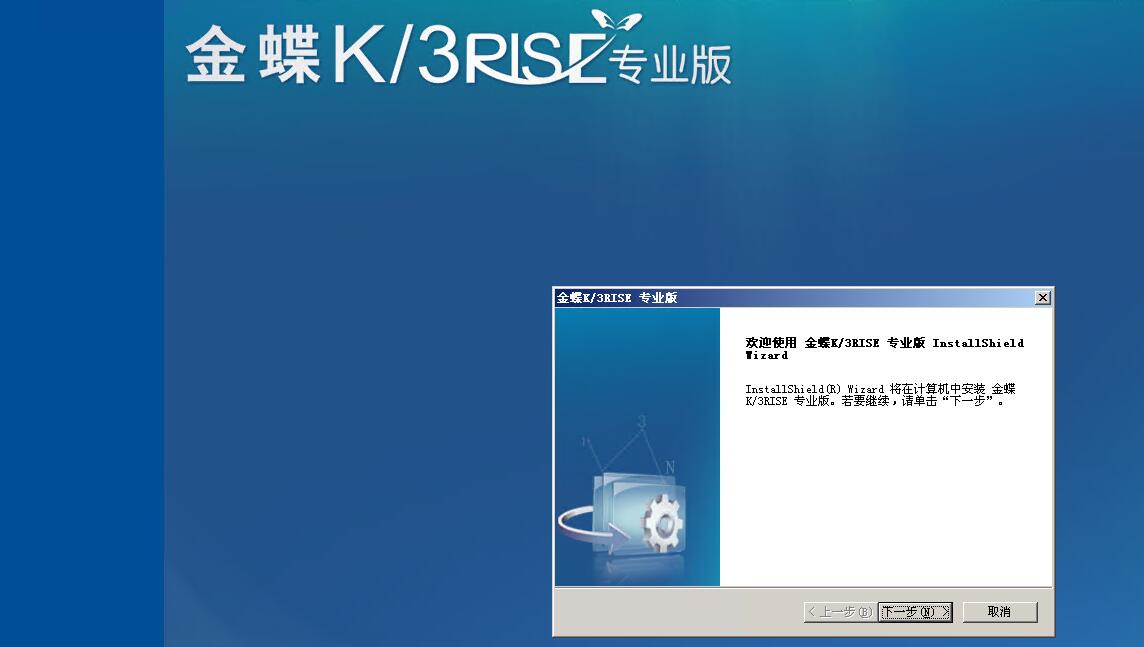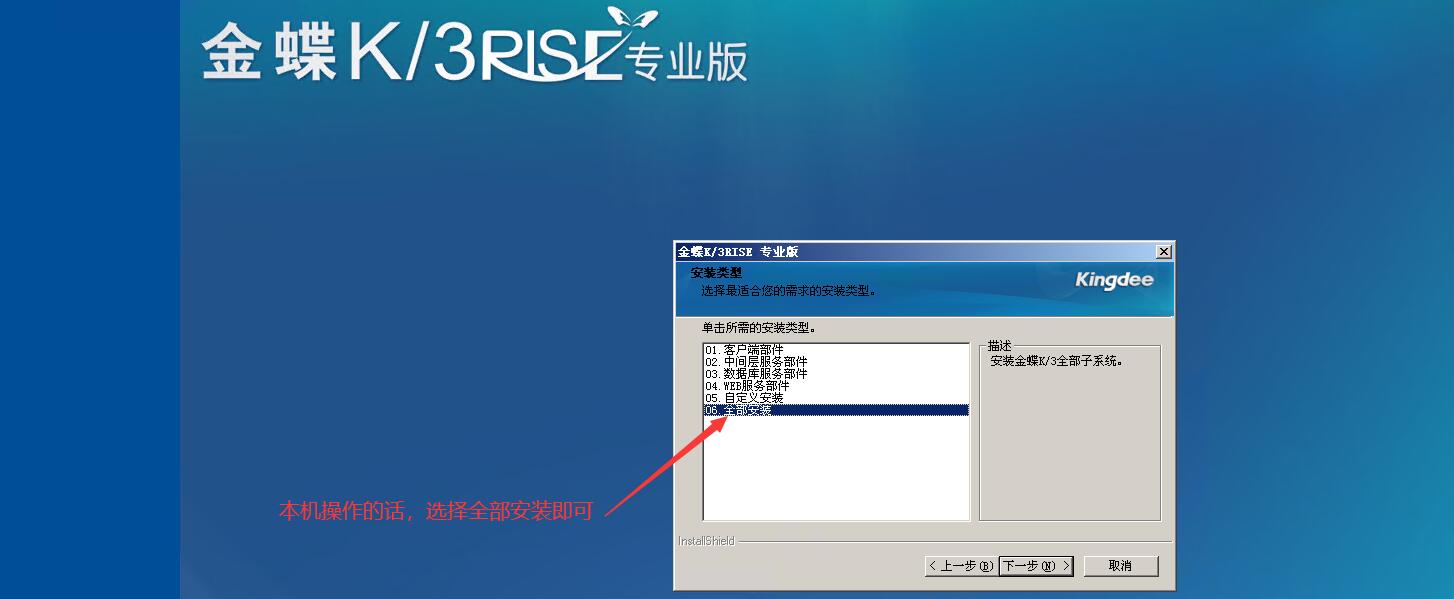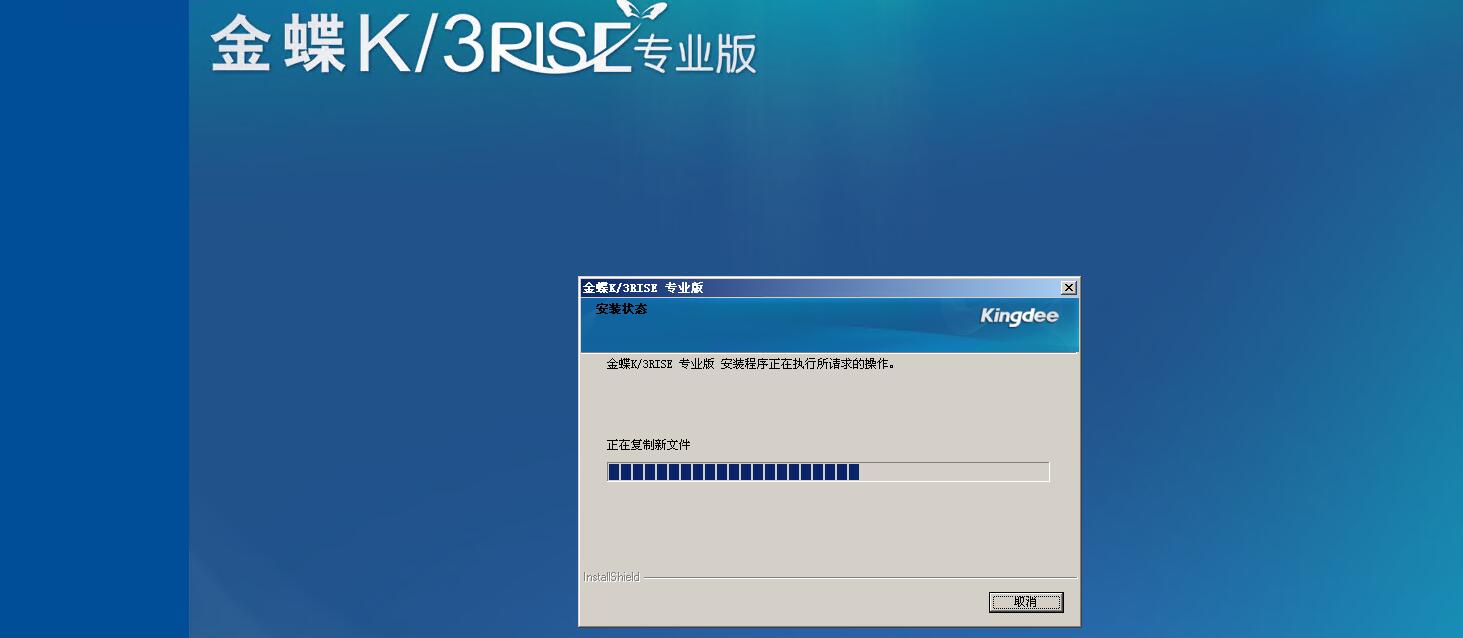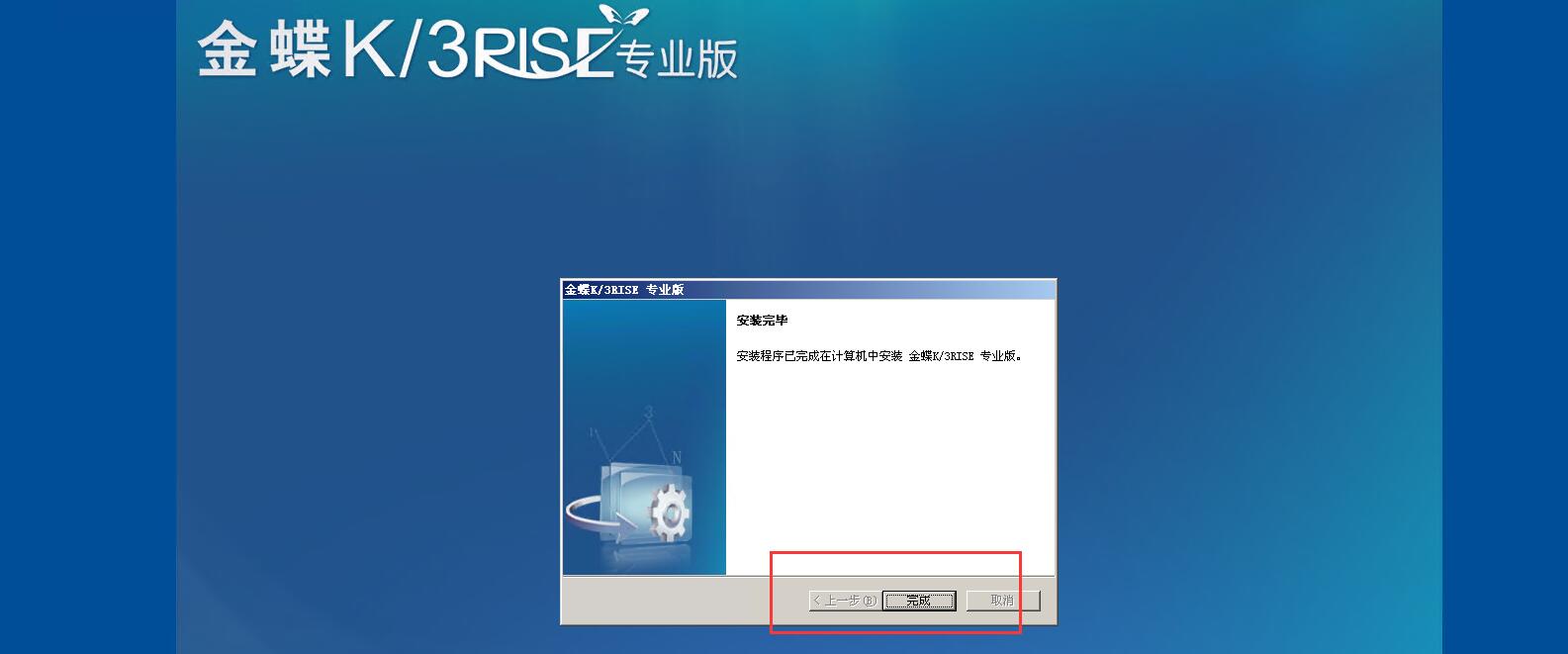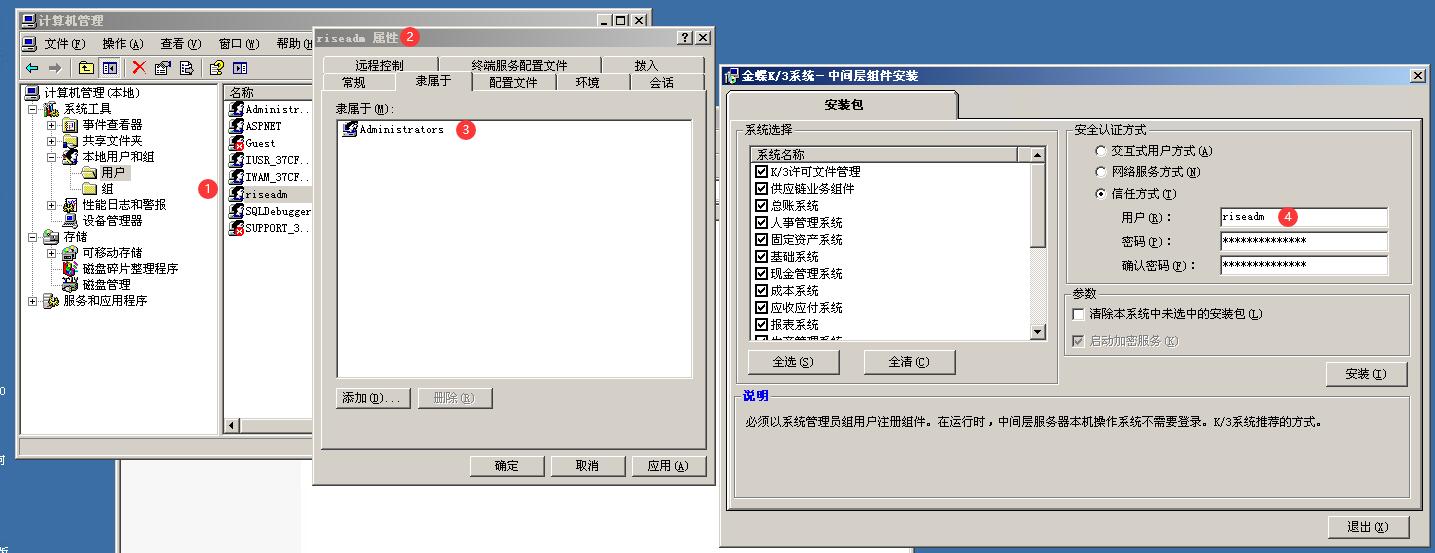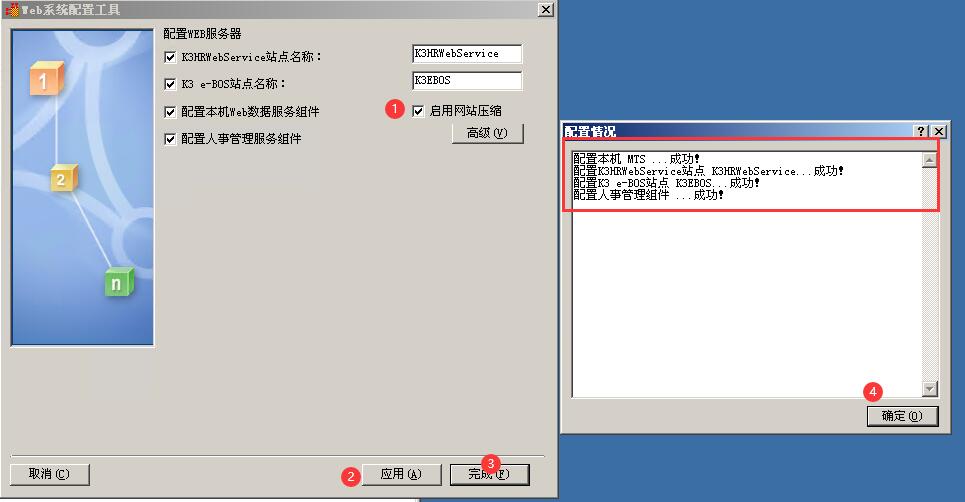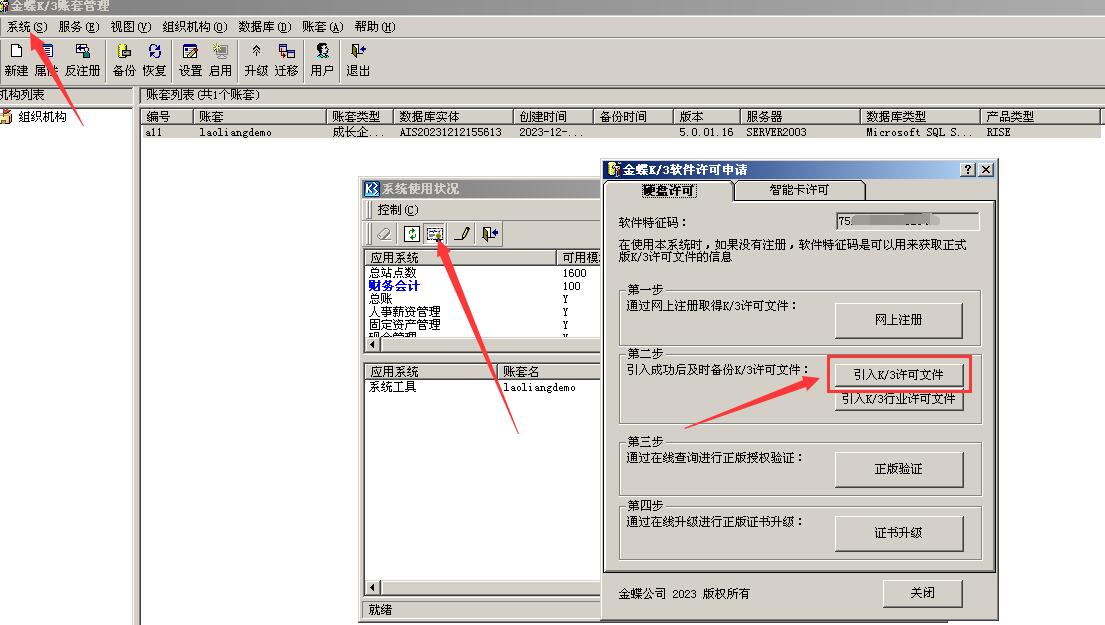金蝶K/3RISE专业版V12.3(V12.2、V12.1、V12.0)在Windows 2003系统中详细安装教程
[重要通告]如您遇疑难杂症,本站支持知识付费业务,扫右边二维码加博主微信,可节省您宝贵时间哦!
今天又开始折腾老物件“金蝶K/3RISE专业版V12.3”这也是前几天各种事儿没有整明白的题目,今天在整用友NC的时候又想起来了这个问题,然后就顺手没做完的用友NC65搁浅,做一下“金蝶K/3RISE专业版V12.3”相关教程;
金蝶K/3RISE专业版V12.3在Windows 2003系统中详细安装教程
写在前面,毕竟“金蝶K/3RISE专业版V12.3”比较老,系统与数据库没啥可建议的,墙裂必须为
Windows Server 2003 (顺便安装好IIS)+ Microsoft SQL2000 SP4 这样的组合,别的也不要去尝试,无任何意义;
一、金蝶K/3RISE专业版V12.3的安装
1、安装“金蝶K3RISE专业版V12.3”首先得有安装包,继续百度或者老梁这里下载(收取百度SVIP存储费)
PS:打赏链接说明,里面只有官方安装包,无其他文件,别你觉得会有这有哪,其实并无!
2、把下载的“K3rise专业版V12.3.iso”用Winrar解压,直接运行“Setup.exe”即可,然后把“客户端不见、中间层服务部件、数据库服务部件、web服务部件”都勾上,完成自检并安装,如下图所示;
3、这个没啥可说的,检测通过以后,就直接点击下一步安装即可
4、没啥特殊需求,就选择“全部安装”,也可以根据自己的选择安装!
5、金蝶K/3RISE专业版V12.3安装中,耐心等待即可
6、耐心等待一会儿就可以完成安装,直到出现完成就代表完成安装,如下图所示;
二、金蝶K/3RISE专业版V12.3设置中间层
1、先给给中间层一个用户,比如我创建的“riseadm”用户;
2、一定要隶属于“administrators”注意看组,不可以是别的组;
3、然后选择“中间层信任方式”,输入刚才新建的用户与密码,然后点击安装即可,如下图所示
4、安装玩中间层,就要配置“web系统配置工具”,选择“启用网站压缩”,然后应用,确定即可完成,直到出现各种成功,才是真的成功;如下图所示
三、金蝶K/3RISE专业版V12.3设置中间层注册;
1、正版客户,实体机中安装直接注册即可,如在vmware虚拟机中安装,必须打上官方虚拟机PT068320补丁才可以导入许可证;
2、如用的其他版本,也可想再虚拟机中注册使用,参阅站内文章
金蝶K/3RISE专业版V12.3在vmware虚拟机中提示“在虚拟机环境下加密中间层只能支持演示版运行
3、账套管理--系统---系统使用状况---证书图标---引入K3许可文件,选择自己的许可文件导入即可,如下图所示
4、按照以上操作,就可以正常的使用金蝶K3RISE专业版V12.3版本,毕竟也是一代经典产品!金蝶K3RISE专业版安装教程到此结束!
金蝶K3RISE专业版注册机 金蝶K3RISE专业版学习鸡 金蝶K3RISE专业版注册版 金蝶K3RISE专业版破解版
问题未解决?付费解决问题加Q或微信 2589053300 (即Q号又微信号)右上方扫一扫可加博主微信
所写所说,是心之所感,思之所悟,行之所得;文当无敷衍,落笔求简洁。 以所舍,求所获;有所依,方所成!
 支付宝赞助
支付宝赞助 微信赞助
微信赞助